Kako onemogočiti potisna obvestila v brskalnikih Yandex, Chrome, Firefox in Opera. Potisno obvestilo: kaj je to in kako ga onemogočiti
V tem članku smo podrobno opisali, kako izklopiti in odstraniti potisna obvestila v brskalnikih. Google Chrome in brskalnik Yandex s katerega koli mesta, pa tudi, kako zagotoviti, da brskalnik ne sprašuje več o prejemanju obvestil.
Če želite prenehati prejemati obvestila v brskalniku Google Chrome za Windows sistemi, morate narediti naslednje.
1. Odprite Nastavitve v brskalniku Google Chrome.
2. Čisto na koncu strani izberite “Pokaži dodatne nastavitve”, nato pa v stolpcu “Osebni podatki” kliknite “Nastavitve vsebine”.

3. Na tej strani boste opazili razdelek »Opozorila«, kjer lahko izberete možnosti za opozorila s spletnih mest po vaši izbiri.

4. Če želite, lahko onemogočite obvestila z nekaterih spletnih mest in jih, nasprotno, omogočite za druga, tako da v nastavitvah obvestil izberete gumb »Konfiguriraj izjeme«.
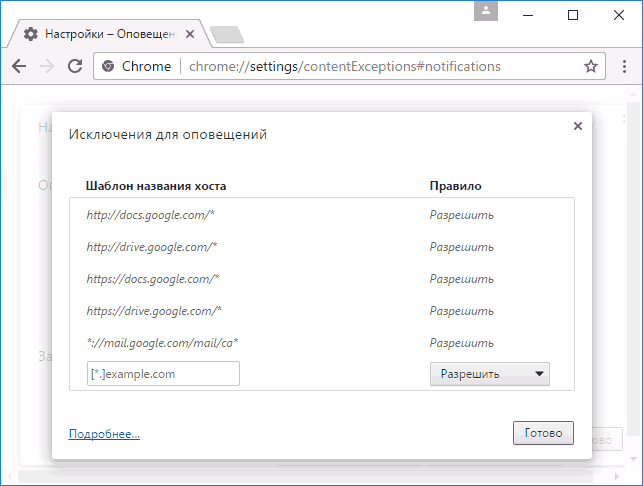
Če nenadoma želite odstraniti vsa obvestila, pa tudi odstraniti zahteve spletnih mest, da vam jih prikažejo, lahko izberete možnost »Ne prikaži obvestil na spletnih mestih«.
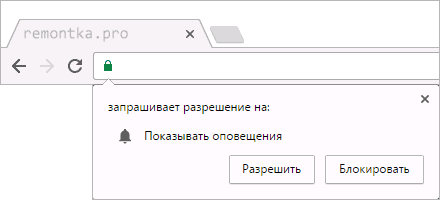
Google Chrome v sistemu Android
Na enak način lahko izklopite obvestila v Googlov brskalnik Chrome v telefonu ali tabličnem računalniku Android:
1. Odprite nastavitve in nato v razdelku »Napredno« odprite element »Nastavitve spletnega mesta«.
2. Izberite postavko »Opozorila«.
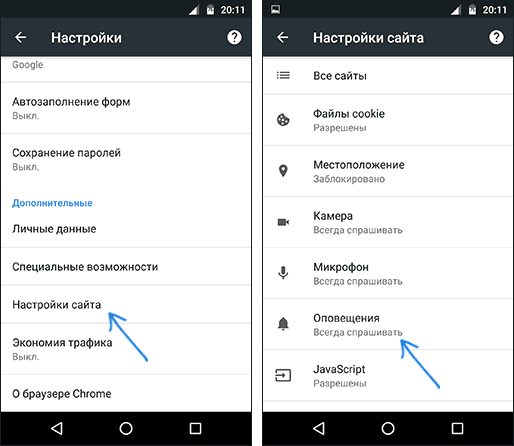
3. Tukaj lahko omogočite enega od parametrov - pokažite zahtevo za pošiljanje obvestil (standardno) ali onemogočite prikaz obvestil (postavka »Opozorila« je onemogočena).
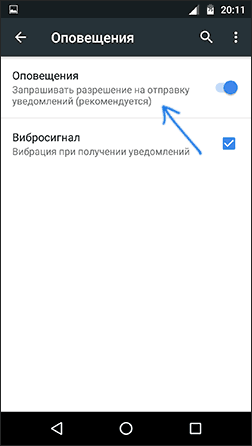
Če želite odstraniti obvestila samo za posebna spletna mesta, lahko to storite v razdelku »Nastavitve spletnega mesta«, tako da izberete »Vsa spletna mesta«.
Ko na seznamu najdete spletno mesto, za katerega želite izklopiti obvestila, izberite možnost Počisti in ponastavi. Ko naslednjič obiščete isto spletno mesto, boste znova prejeli zahtevo za potisna obvestila in zdaj jih lahko izklopite.
Kako odstraniti obvestila v brskalniku Yandex
Brskalnik Yandex ima več razdelkov za onemogočanje in omogočanje obvestil. Prvo, ki jo najdete na domača stran parametrov, se imenuje "Obvestila".
Če izberete »Konfiguriraj obvestila«, boste opazili, da to velja samo za obvestila o pošti Yandex in VKontakte, izklopite pa jih lahko samo za pošto in VK.
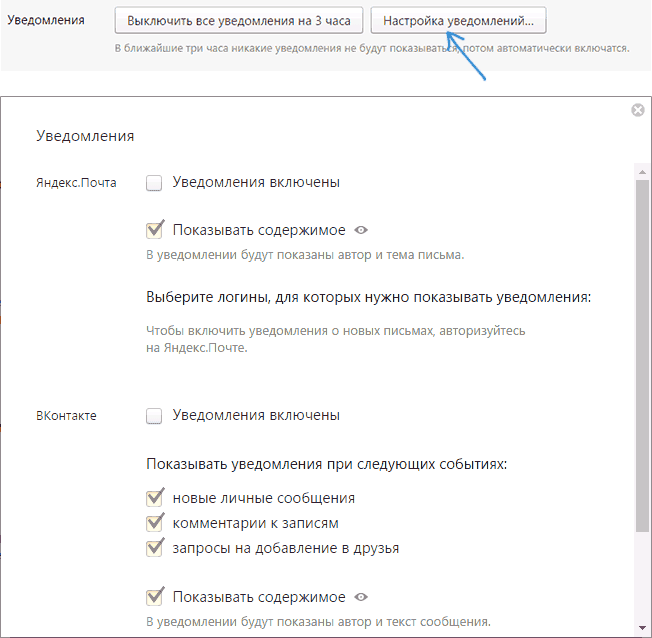
Potisna obvestila za vsa druga spletna mesta je mogoče odstraniti na naslednji način:
1. Odprite nastavitve in na koncu strani izberite »Prikaži napredne nastavitve«.
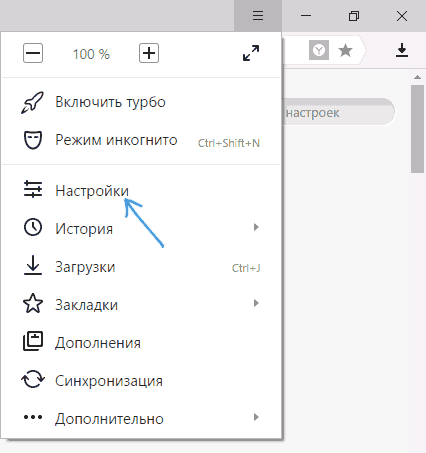
Pojavna obvestila (Push notifications) so vsekakor uporabno orodje. Omogoča vam pravočasno prejemanje najnovejših informacij iz katerega koli vira (na katerega ste se predhodno naročili) in brez stalnega nadzora. Včasih pa takšna obvestila niso potrebna, na primer zaradi njihove pretirane vsiljivosti ali izgube zanimanja za določen vir.
Danes si bomo ogledali, kako onemogočiti taka obvestila s spletnih mest v brskalnikih Opera, Chrome in Firefox. To navodilo vam bo pomagal ne le onemogočiti obvestila, ampak jih tudi konfigurirati za posamezna spletna mesta ali popolnoma preprečiti njihov prikaz.
Nastavitev obvestil za Opera
Navodila za Brskalnik Opera in Chrome sta si nekoliko podobna, ker temeljita na istem motorju.

1. V oknu brskalnika kliknite element meni in pojdite na razdelek Nastavitve brskalnika(ali uporabite bližnjico na tipkovnici ALT+P).

2. Pojdite na zavihek Spletne strani in poiščite razdelek Obvestila.
3. Nastavite obvestila. Na izbiro imate več možnosti prilagajanja. Na primer, popolnoma onemogočite obvestila. To je precej skrajni ukrep, saj je na internetu veliko zanimivih virov, ki so lahko koristni le, če se nanje naročite. Takšna obvestila bi bilo bolje prepovedati samo za nekatera spletna mesta. Uporabite element – Upravljanje izjem. Na seznamu izberite spletno mesto in nastavite vrednost (dovoli ali blokiraj).
Nastavitev obvestil za Google Chrome
1. Pojdite v glavne nastavitve brskalnika in kliknite »Pokaži napredne nastavitve« (na dnu okna).
2. Pomaknite se do razdelka Osebni podatki. Kliknite na gumb Prilagoditev vsebine.

3. V oknu z nastavitvami vsebine poiščite razdelek »Opozorila«.

Tukaj lahko, tako kot nastavitve prejšnjega brskalnika, popolnoma blokirate vsa obvestila (»Ne prikaži obvestil«) ali nastavite pravilo za določeno spletno mesto (»Nastavi izjeme«).
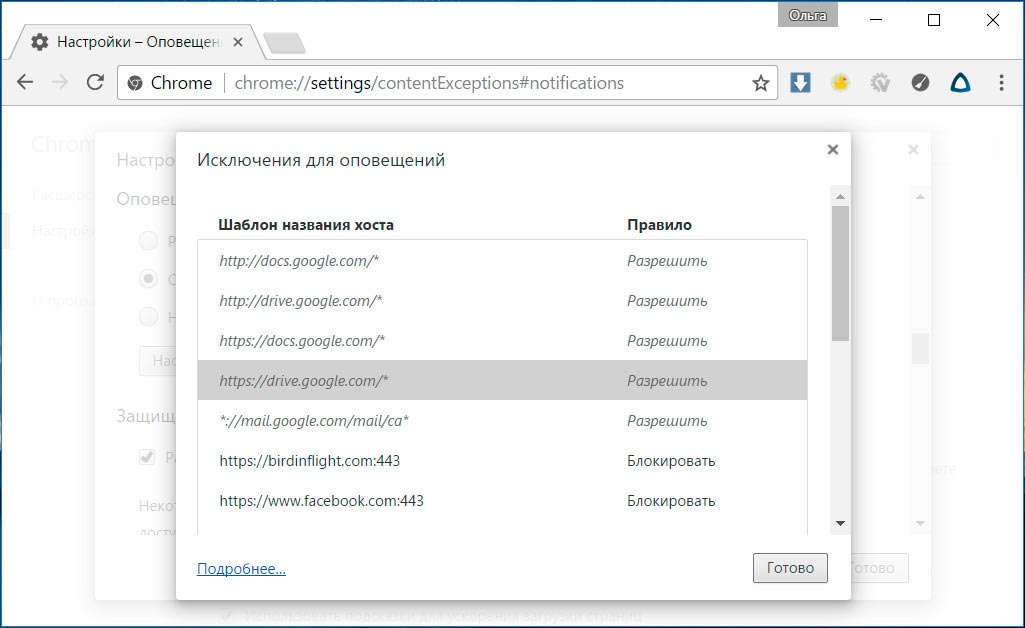
Nastavitev obvestil za Mozilla Firefox
IN brskalnik Firefox Prav tako lahko konfigurirate ali popolnoma onemogočite potisna obvestila s spletnih mest.
1. Odprite meni brskalnika in kliknite element nastavitve.
2. Pojdite na zavihek Vsebina.

3. Izberite, katerim spletnim mestom dovolite obvestila (gumb Izberi) ali po potrebi odstranite stran s seznama.
Obvestila lahko onemogočite ali konfigurirate v glavnem oknu brskalnika, ne da bi se zatekli k nastavitvam. Kliknite na ikono (črka i) v naslovni vrstici in nastavite pravilo za stran, na kateri ste.
Od leta 2015 je tehnologija začela hitro pridobivati na priljubljenosti Push API iz Chroma. Vse pogosteje se ob obisku različnih novičarskih (in ne samo novičarskih) mest obiskovalcem prikaže naslednji sistemski okvir z zahtevo:

Okno sistema Google Chrome, ki zahteva dovoljenje za dostavo obvestil s spletnega mesta.
Iskreno se mi zdi ta kanal za podajanje vsebine (ali privabljanje uporabnikov, kakorkoli že hočete temu reči) eden najbolj obetavnih. Morda bodo ta potisna obvestila že čez nekaj let enako obvezen atribut vsakega samospoštljivega novičarskega mesta, kar so danes RSS in javne strani na družbenih omrežjih.
Vendar je danes ta tehnologija še precej mlada in smernic za njeno uporabo ne le na domačem internetu, ampak tudi na tujem, je malo. Na primer, ni vam treba iti daleč — celo sam Google, ko je objavil Push API, je izdal skromno sporočilo za javnost, ki me je spravilo v jok. In šele zdaj, ko ste nekaj ur brskali po Googlovih pogostih vprašanjih za razvijalce, lahko zberete informacije, da sestavite vsaj delujoče skripte za pošiljanje potisnih obvestil vašim bralcem.
Kako narediti takšna potisna obvestila za vaše spletno mesto? Obstajata dva načina: uporabite storitve tretjih oseb (že obstajajo in nekatere so zelo dobre) ali ustvarite lastno rešitev. Ker sem zagovornik minimalne uporabe storitev tretjih oseb na spletnem mestu, je bila naša pot v City vnaprej določena.
Toda zaradi poštenosti je vredno povedati nekaj besed o zunanjih rešitvah. Priznam, tega trga nisem ravno preučeval (razlog je naveden zgoraj), a ne morem si kaj, da ne bi omenil storitve OneSignal, katere najbolj privlačna lastnost je, da so njihove storitve popolnoma brezplačne – denar služijo z prodaja podatkov o obiskovalcih naročnikove spletne strani. Obstaja tudi storitev Jeapie, na svoji strani imajo zelo kompetenten marketing in praviloma dobre povratne informacije. Vendar je treba omeniti, da nekoč iz njihovih storitev Medusa — platforma preprosto ni bila pripravljena na toliko potisnih obvestil, ki jih je bilo treba poslati za ogromno občinstvo Meduze.
Izvedba. Pridobivanje poverilnic od Googla.
V izvornih podatkih je spletno mesto, napisano v Tirnice 3.2.8 in naloga je, da na njem naredimo potiskalnik obvestil za Chrome.
Prvi korak je prenos strani na HTTPS (secure hypertext protocol), torej izdelava SSL certifikata za vašo stran. Brez njega potisna obvestila ne bodo delovala (nisem testiral z običajnim http, ampak tako pravijo povsod). Ne bom pisal o tem, kaj je SSL, za kaj se uporablja, kako postaviti potrdilo na strežnik in ga povezati - internet je poln takih člankov. Za te namene lahko samo priporočam StartSSL. To je dober overitelj potrdil, s katerim so prijatelji vsi brskalniki, ki jih poznam, z namenoma preprostim postopkom registracije in preverjanja (poznati morate le minimalno angleški jezik) za pridobitev popolnoma brezplačnega SSL certifikata vstopna raven, ki lahko vključuje še pet (sic!) poddomen.
Tako smo prejeli certifikat in ustrezno konfigurirali naš Nginx ali Apache. Zdaj noter naslovna vrstica brskalnik poleg naslova naše strani je luštna zelena ključavnica, napis https://, in, če vas denar ne moti, tudi ime organizacije.
1. Odprite nastavitve brskalnika.
2. Na samem dnu izberite »Pokaži napredne nastavitve«.
3. Poiščite razdelek »Osebni podatki«. V njem morate klikniti gumb »Nastavitve vsebine«.
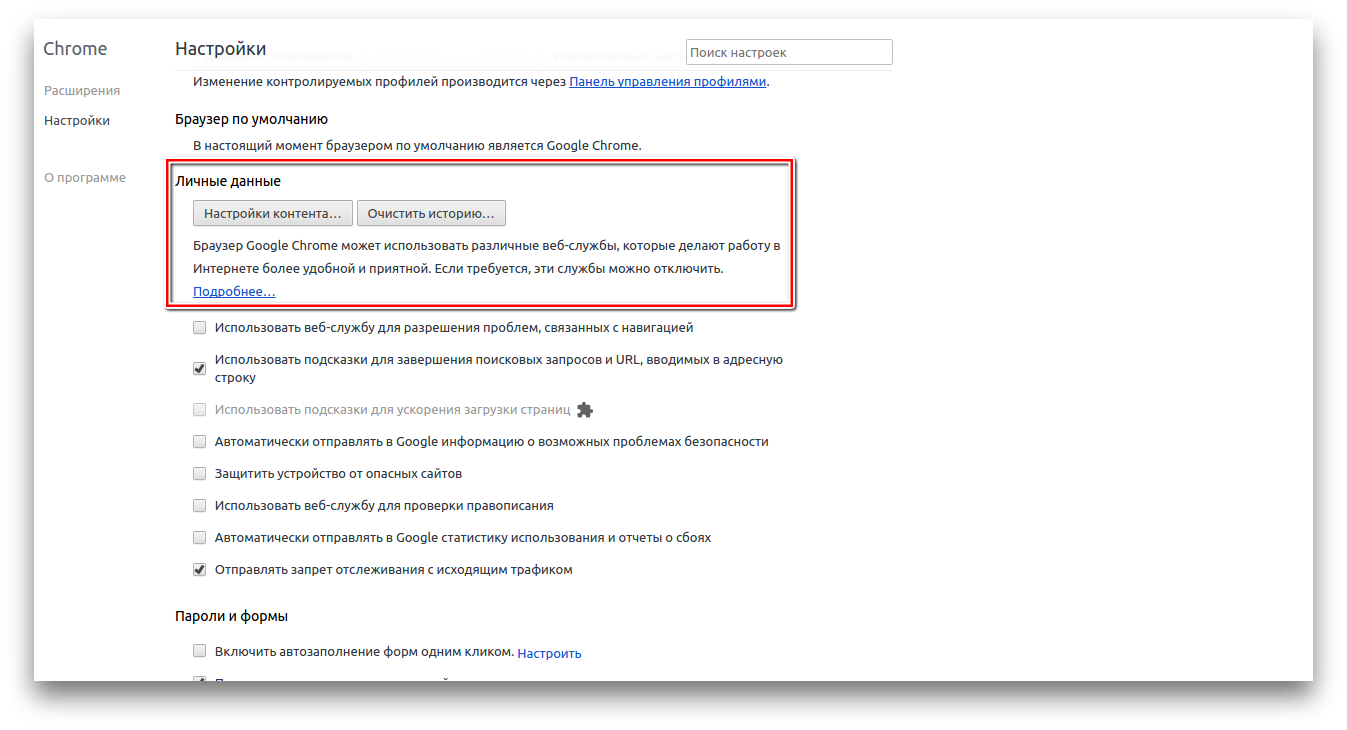
4. Pred vami se prikaže pojavno okno. V njem poiščite razdelek »Opozorila«.

5. Če želite enkrat za vselej preprečiti, da bi vam spletna mesta ponujala obvestila, omogočite možnost »Ne prikaži obvestil na spletnih mestih«.
6. Če ste predhodno dali dovoljenje spletnemu mestu, zdaj pa ga želite preklicati, kliknite gumb »Konfiguriraj izjeme«. Tukaj lahko odstranite ali dodate katero koli spletno mesto.
Obstaja še lažji način, da se znebite nadležnih obvestil. Odprite spletno mesto, katerega ločljivost želite spremeniti, in kliknite ikono skrajno levo v naslovni vrstici. Pred vami se prikaže velik meni posamezne nastavitve strani.

Poiščite možnost »Opozorila« in jo nastavite na želeno vrednost.
Opera
Temelji na istem motorju, ki se uporablja v Chromu. Zato so njihove nastavitve približno enake, razlika je le v imenih elementov.
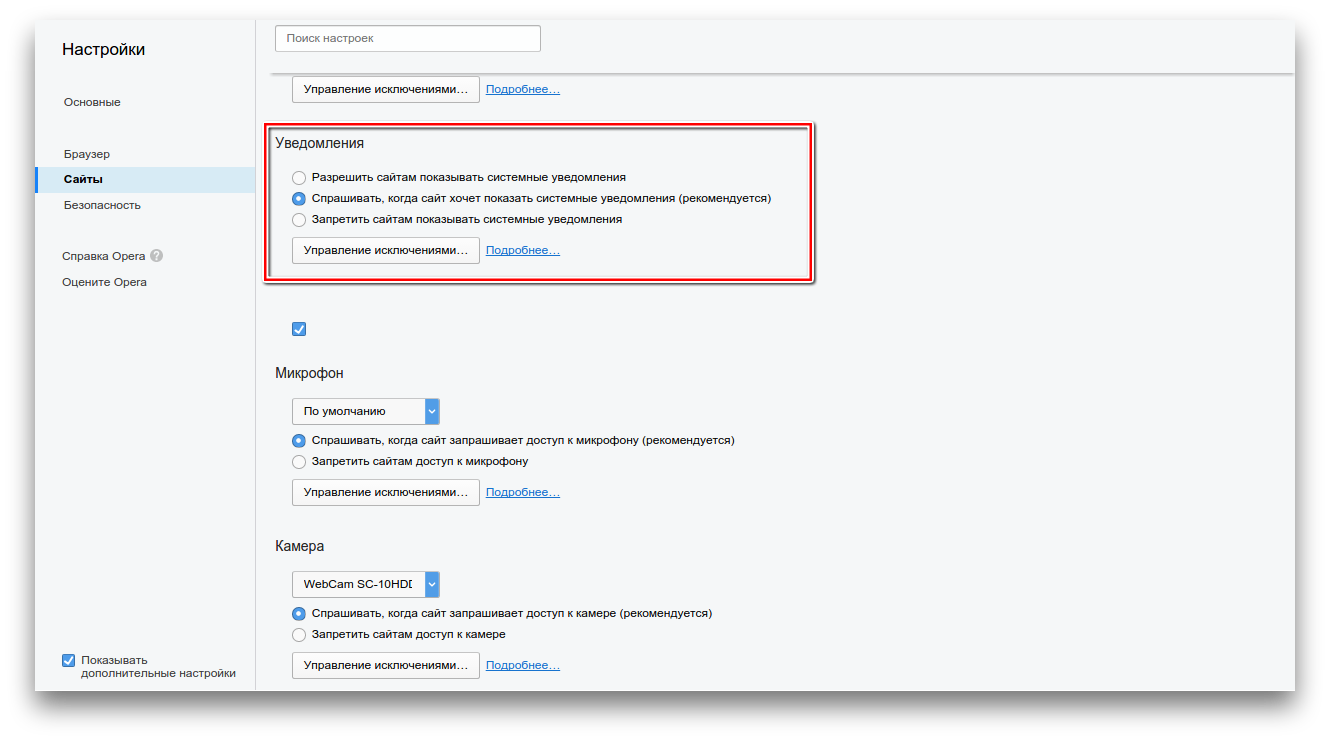
- Odprite nastavitve brskalnika.
- Pojdite na stran »Spletna mesta«. Tukaj se nahaja zahtevani razdelek »Obvestila«.
- Izbrišite spletna mesta, ki jih ne želite več spremljati. Tukaj lahko vsem spletnim mestom preprečite prikazovanje obvestil.
Firefox
Brskalnik Firefox lahko konfigurirate tudi za prikaz obvestil. Odprite nastavitve programa in nato zavihek »Vsebina«. Tukaj lahko nastavite, katera mesta vas lahko motijo in katera so prepovedana.
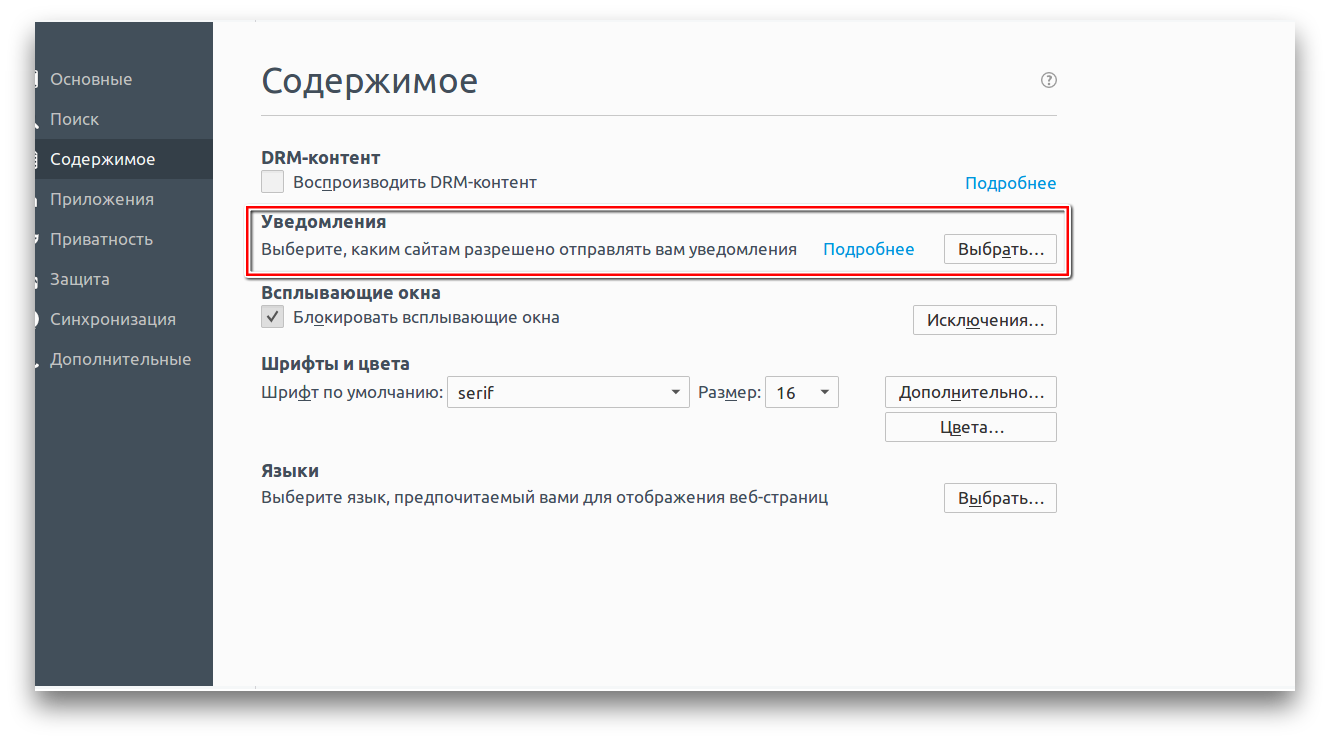
Enako dejanje lahko izvedete z ikono v naslovni vrstici. Kliknite ikono i in nastavite dovoljenje za določeno spletno mesto, na katerem ste. ta trenutek ti si.
Že dolgo je minilo, odkar so brskalniki dodali funkcijo prejemanja potisnih obvestil z obiskanih spletnih mest, hkrati pa lahko pogosto vidite ponudbo za obveščanje o novicah. To bo priročno, a če dobro pomislite, jih bo uporabnik, ki se je nepremišljeno naročil na veliko število takšnih opozoril, nenadoma želel izklopiti.
V tem članku smo podrobno opisali, kako onemogočiti in odstraniti potisna obvestila v brskalnikih Google Chrome in Yandex s katerega koli mesta, pa tudi, kako zagotoviti, da brskalnik ne sprašuje več o prejemanju obvestil.
Izklopite obvestila v Chromu v sistemu Windows
Če želite prenehati prejemati obvestila v brskalniku Google Chrome za Windows, morate narediti naslednje.
1. Odprite Nastavitve v brskalniku Google Chrome.
2. Čisto na koncu strani izberite »Pokaži dodatne nastavitve«, nato pa v stolpcu »Osebni podatki« kliknite »Nastavitve vsebine«.
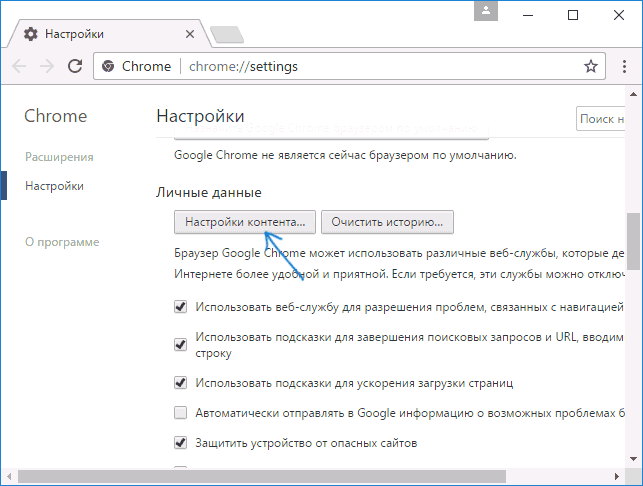
3. Na tej strani boste opazili razdelek »Opozorila«, kjer lahko po lastni presoji izberete parametre opozoril s spletnih mest.

4. Če želite, lahko onemogočite obvestila z nekaterih spletnih mest in jih, nasprotno, omogočite za druga, tako da v nastavitvah obvestil izberete gumb »Konfiguriraj izjeme«.

Če nenadoma želite odstraniti vsa obvestila, pa tudi odstraniti zahteve spletnih mest, da vam jih prikažejo, lahko izberete možnost »Ne prikaži obvestil na spletnih mestih«.
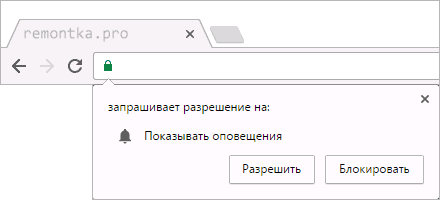
Google Chrome v sistemu Android
Na enak način lahko izklopite obvestila v brskalniku Google Chrome na telefonu ali tablici Android:
1. Odprite nastavitve in nato v razdelku »Napredno« odprite element »Nastavitve spletnega mesta«.
2. Izberite postavko »Opozorila«.

3. Tukaj lahko omogočite enega od parametrov - pokažite zahtevo za pošiljanje obvestil (standardno) ali onemogočite prikaz obvestil (postavka »Opozorila« je onemogočena).
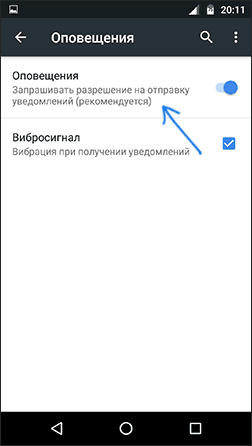
Če želite odstraniti obvestila samo za posebna spletna mesta, lahko to storite v razdelku »Nastavitve spletnega mesta«, tako da izberete »Vsa spletna mesta«.
Ko na seznamu najdete mesto, za katerega želite izklopiti obvestila, izberite možnost »Počisti in ponastavi«. Ko naslednjič obiščete isto spletno mesto, boste znova prejeli zahtevo za potisna obvestila in zdaj jih lahko izklopite.
Kako urediti obvestila v brskalniku Yandex
Brskalnik Yandex ima več razdelkov za onemogočanje in omogočanje obvestil. Začetno lahko najdete na glavni strani z nastavitvami, imenuje se »Obvestila«.
Če izberete »Konfiguriraj obvestila«, boste opazili, da se to nanaša samo na obvestila o pošti Yandex in VKontakte, izklopite pa jih lahko samo za pošto in VK.
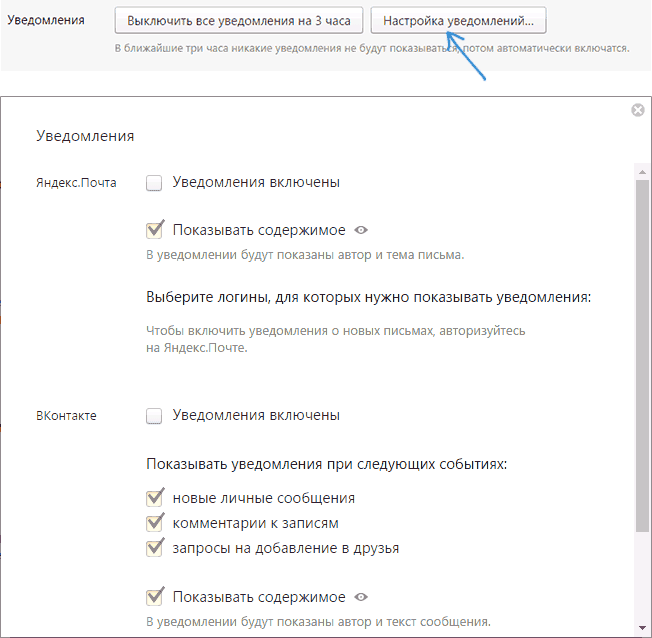
Potisna obvestila za vsa druga spletna mesta je mogoče odstraniti na naslednji način:
1. Odprite nastavitve in na koncu strani izberite »Prikaži napredne nastavitve«.
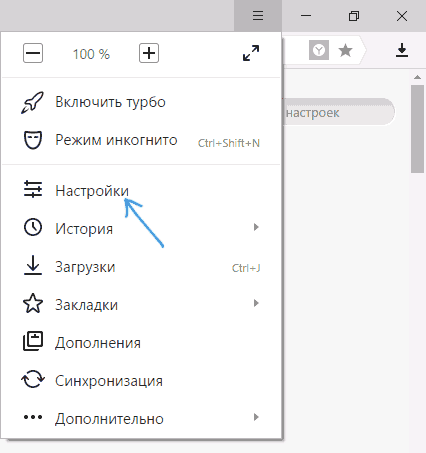
2. Izberite Nastavitve vsebine pod Lastni podatki.

3. V razdelku »Obvestila« lahko spremenite nastavitve obvestil ali jih izklopite za poljubna spletna mesta (možnost »Ne prikaži obvestil spletnega mesta«).

4. Če izberete gumb »Upravljanje izjem«, lahko ločeno omogočite ali onemogočite potisna obvestila za izbrana spletna mesta.
Ko kliknete »Končano«, bodo vse vaše priljubljene nastavitve spremenjene.
